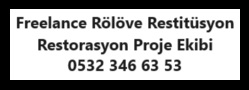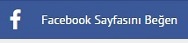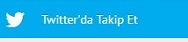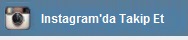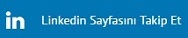Standart araç çubu[/FONT]ğunda bulunan hesap makinası simgesine tıklayarak veya komut satırına quickcalc [/I][/FONT]veya kısaca qc [/I][/FONT]yazarak yanda resmini gördüğünüz hesap makinasını ekrana getirebilirsiniz. QuickCalc oldukça gelişmiş bir hesap makinasıdır. Açma/ Kapatma oklarını kullanarak, hesap makinasının görünmeyen bölümlerine ulaşabilirsiniz. Hesap yaparken klavyedeki tuşları kullanabildiğiniz gibi Sayısal Tuş Takımındaki düğmeleri de kullanabilirsiniz. Bilimsel hesaplama bölümünde daha gelişmiş bilimsel hesaplamaları yaptırabilirsiniz. Birim dönüştürme bölümünde her türlü birim dönüştürmelerini yapabilirsiniz. Girdi kutusuna girdiğiniz değerin bir başka birime dönüştürülmesini çabucak hesaplatabilirsiniz (Resimde Girdi kutusundaki 3 değeri için Birim dönüştürme kısmında
(Convert From=Inches) [/I][/FONT]3 inç karşılığı (Convert To=Milimeters [/I][/FONT]76.2 milimetre olarak hesaplanmıştır.
Hesap yaparken girdiğimiz değerler Girdi Kutusuna yazılır.
Hesaplama sonuçları Görüntüleme alanında görüntülenir. Hesaplama sonucu bulduğunuz rakamı çizimde kullanmak için, Araç çubuğunda bulunan Paste value to command line [/I][/FONT]( ) düğmesine tıklamanız yeterlidir. Değer komut satırına girilir. Tekrar çizim alanına veya komut satırına tıklayarak işleme devam edebilirsiniz.
QuickCalc hesap makinas[/FONT]ı ile, noktaların koordinatlarını, açı değerlerini hesap makinasına aktarıp, hesaplamalar yapabilirsiniz ve bu hesaplarıda tekrar çizimlerinizde kullanabilirsiniz. Osnap kiplerini kullanarak formüller yazabilirsiniz. Örneğin; (end + end)/2 [/I][/FONT]şeklinde yazdığınız bir formül size iki nokta belirlemenizi ister ve bu noktalar arasındaki mesafeyi ikiye böler. Formüllerimizde osnap kiplerini kullanmak istiyorsak,sadece ilk 3 harflerini yazarız. Bu anlattıklarımıza göre, bir üçgenin ağılık merkezini bulmak için, (end + end + end)/3 [/I][/FONT]formülünü kullanabiliriz. Formülü girdi kutusuna yazıp enter tuşuna basınca QuickCalc geçici olarak kapanır ve noktaları seçmeniz istenir. 3 noktayı tıkladığınızda sonuç olarak ağırlık merkezinin koordinatları görüntülenir. Bu noktayı (girdi kutusunda bu değeri sağ tıklayarak açılan menüden paste to command line [/I][/FONT]seçeneğini seçip) komut satırına yapıştırarak çizimlerinizde kullanabilirsiniz. Burada unutulmaması gereken formül yazarken koordinat veya osnap’ları koordinat olarak kullanıyorsanız, bunları parentez içine yazmanız. Çizimde kullanırken de örneğin çizgi düğmesine tıkladınız ve sizden bir nokta belirlemenizi istedi, işte tam bu anda hesap makinasındaki koordinat değerini yukarıda anlattığımız şekilde command satırına yapıştırabilirsiniz. Sonra tekrar komut satırına tıklayıp işleme devam edersiniz.